動画編集で天気を変える
~カラーキーの活用~
今回の記事は、PremiereProを用いた動画編集で動画素材の天気を変更する方法について解説します。
動画を撮影したけど、曇り空でいまいちな映像となっている。
このようなときにこれから説明をする表現を用いることで、簡単に映像内の天気を変えることができます。
~手順~
①PremiereProを起動し、動画素材をタイムラインへ配置します。
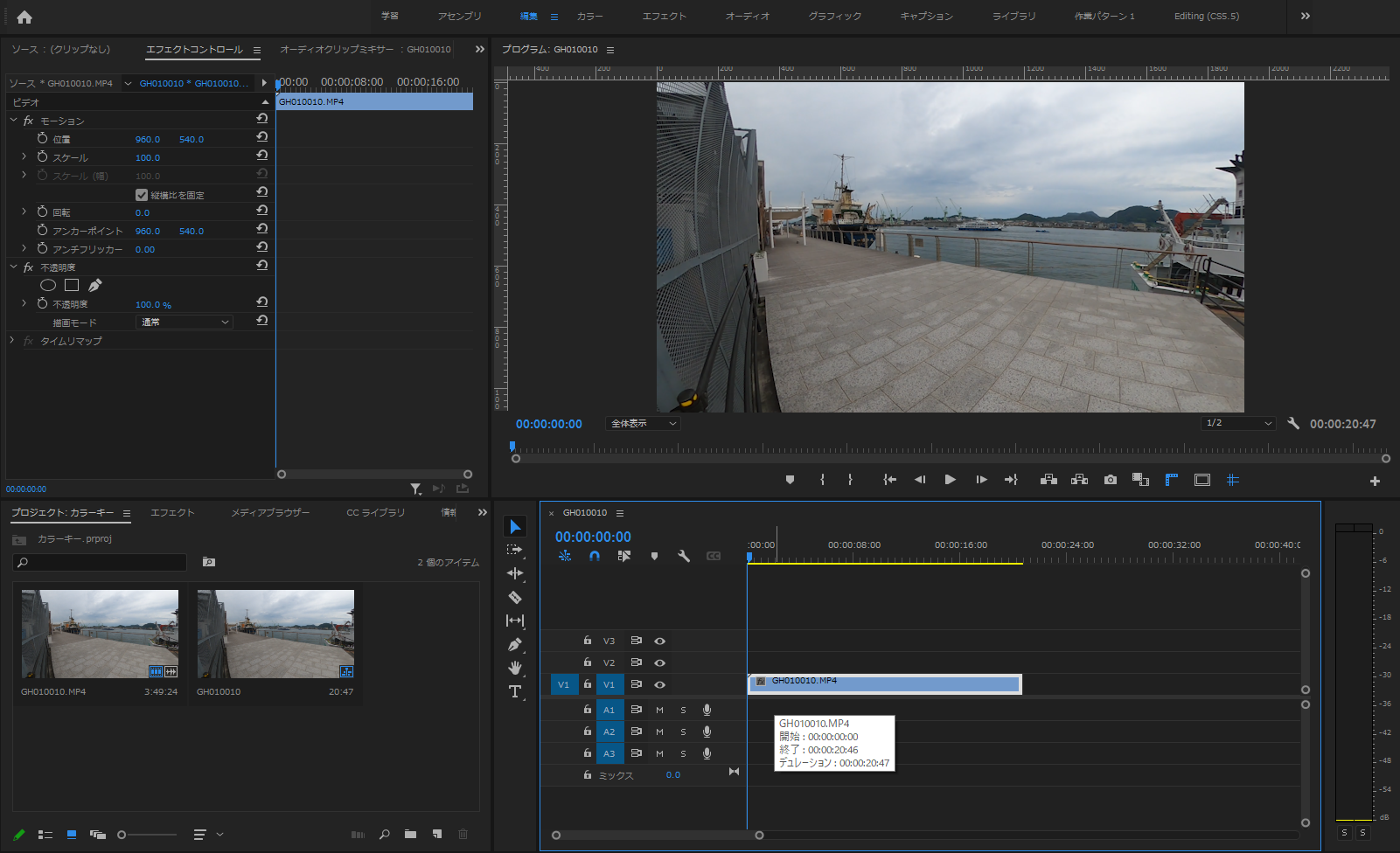
②晴れの画像をタイムラインへ配置します。この時、動画素材が上になるよう配置しましょう。
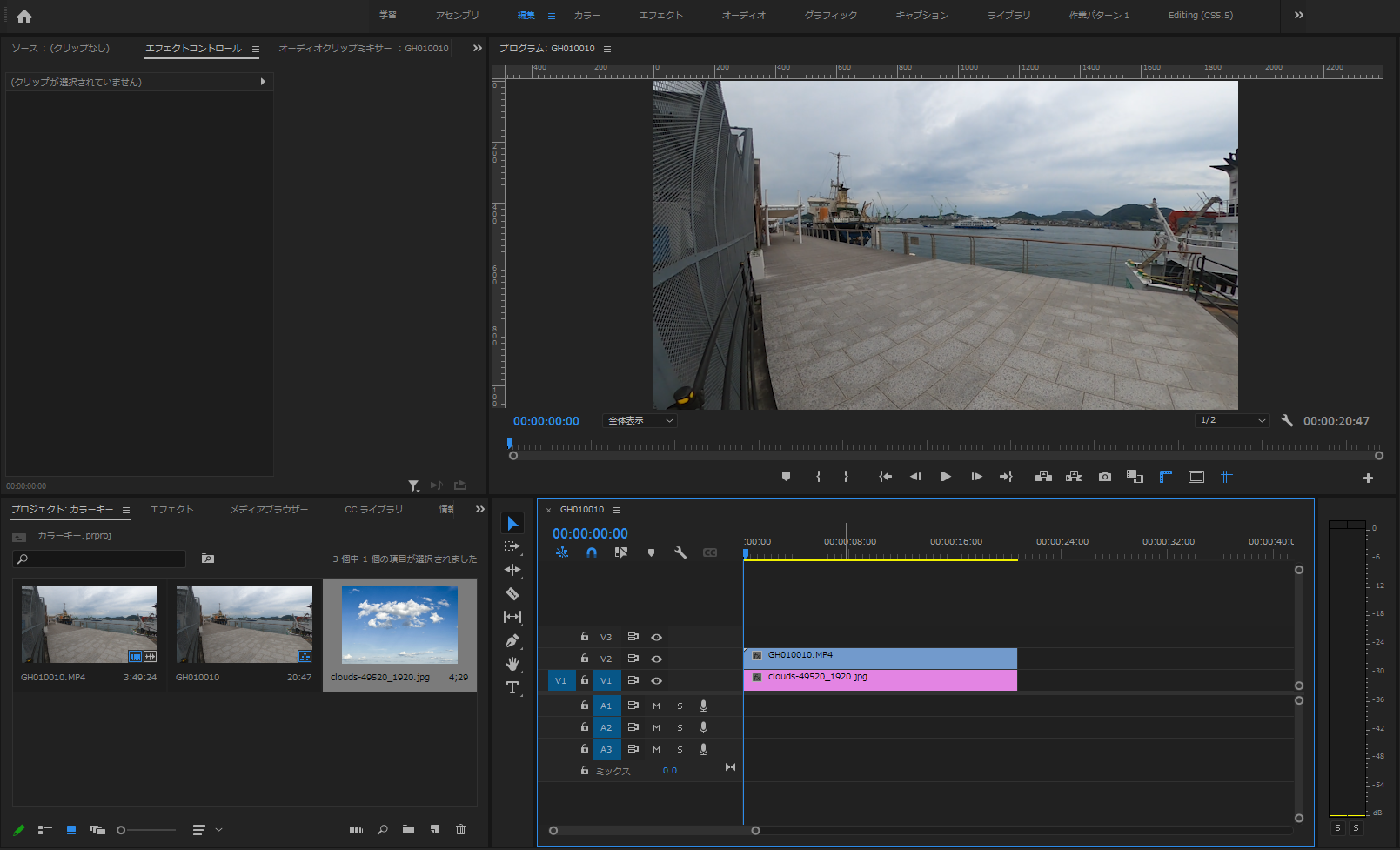
③背景の空が動いていないのは不自然なので、位置・スケールを調整し動きをつけておきます。
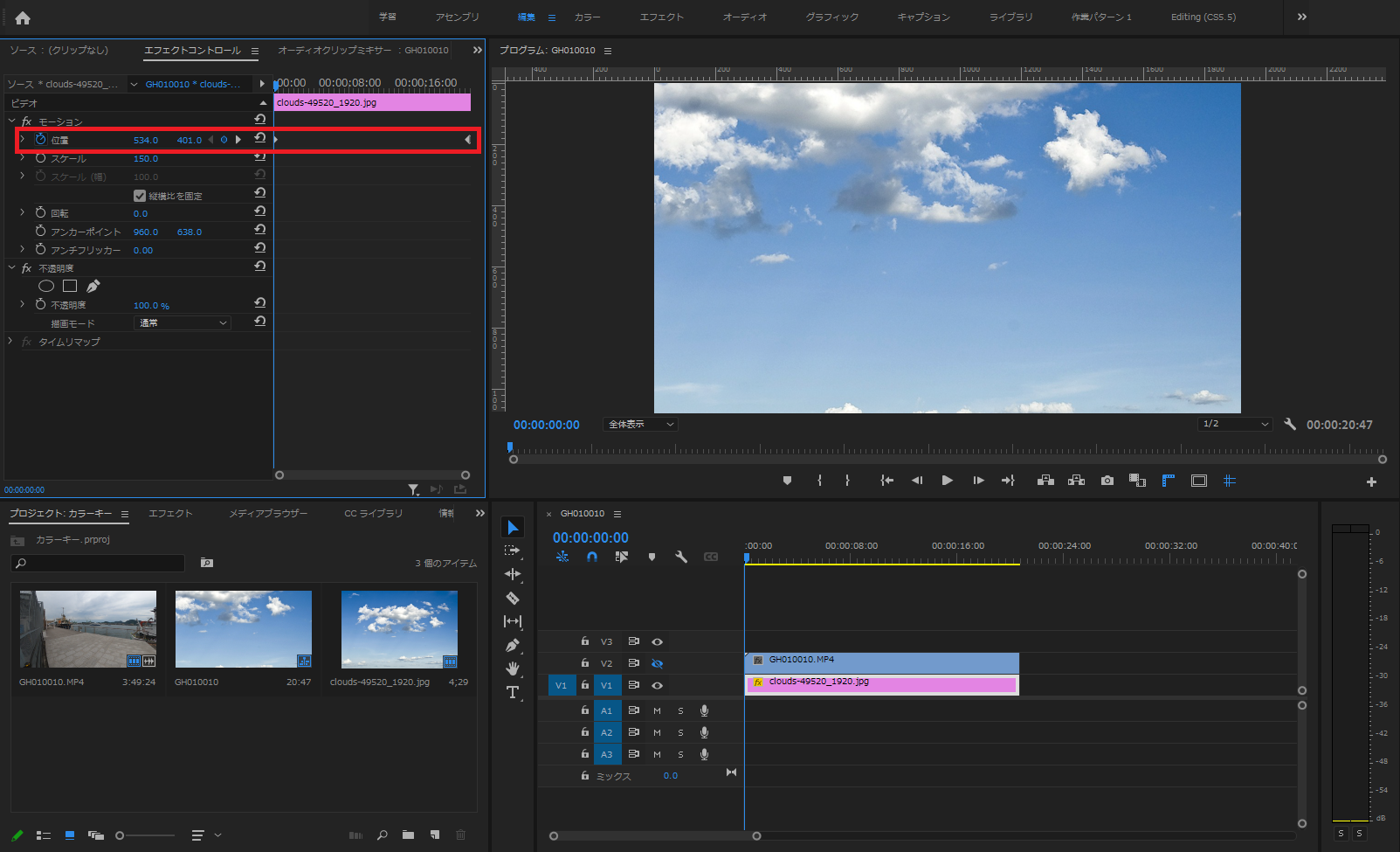
④エフェクトよりカラーキーを選択し、ドラッグで動画素材へ適用します。
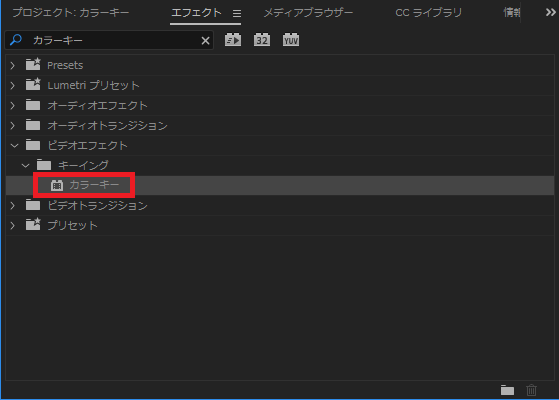
⑤エフェクトコントロールパネルよりキーカラーのスポイトで空を選択します。カラーの許容量を増やすことで、選択した色に近い色が透過します。
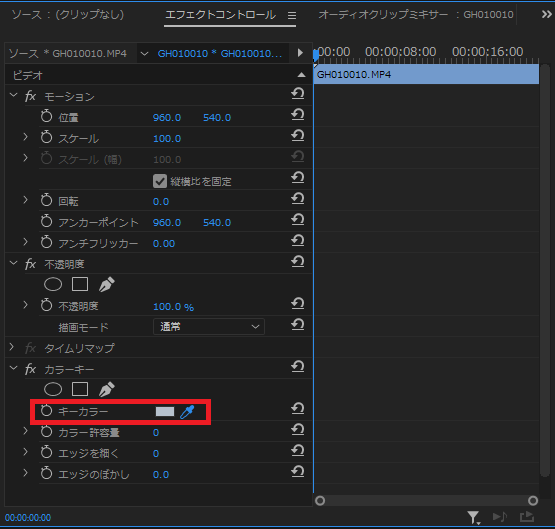
透過により、タイムラインで下に配置していた晴れの画像が表示され、晴れたような動画へと仕上がります。

カラーキーのエフェクトを用いるだけで簡単にできる表現ですので、ぜひご活用ください。
今回の記事は以上となります。ご覧いただきありがとうございました。









